Kuinka siirtää tai tuoda Minecraft-tili
Saattaa tulla hetki, jolloin tunnet tarvetta siirtää Minecraft-tilisi(Minecraft account) toiselle. Tämä on erittäin tärkeää, koska Minecraft on suosittu peli, ja useimmat pelaajat haluavat säilyttää tilinsä mieluummin kuin kävellä pois siitä ja luoda kokonaan uusi. Tarkoituksena on siirtää tilisi toiseen sähköpostiin mahdollisimman helpolla tavalla. Muista(Bear) , että tämä menetelmä toimii vain vanhempien Minecraft -tilien kanssa, joten sinun on otettava se huomioon ennen kuin siirryt eteenpäin.
Ensimmäinen asia, joka sinun on tehtävä ennen kuin jatkat, on varmistaa, että uusi sähköpostitilisi on käytössä, jos et ole vielä luonut tiliäsi. Suosittelemme Outlookin(Outlook) käyttöä, mutta voit käyttää mitä tahansa vaihtoehtoa, joka on mielestäsi paras.
Kuinka siirtää tai tuoda Minecraft-tili(Minecraft Account)
Minecraft-tilisi siirtäminen uuteen on erittäin helppoa, mutta jos sinulla on ongelmia, olemme tukenasi kuten aina. Vaiheet ovat seuraavat:
- Vieraile Mojangin siirtosivulla
- Uuden Mojang-tilisi tiedot
- Jos kaikki yllä oleva epäonnistuu, ota yhteyttä Mojangiin(Mojang) .
1] Vieraile Mojangin siirtosivulla(1] Visit Mojang migrate page)
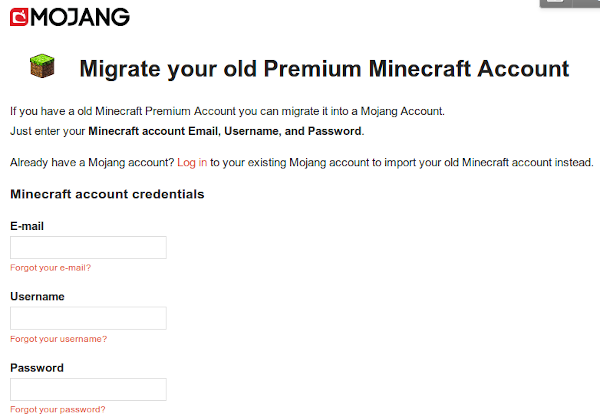
OK, joten ensimmäinen askel tässä on, että käyttäjä vierailee Mojangin(migration page) tarjoamalla siirtosivulla(Mojang) . Jos olet hämmentynyt siitä, kuka tai mikä Mojang on, se on yritys, joka loi Minecraftin(Minecraft) , jonka nyt omistaa Microsoft .
Sivulla näet, että sinun on täytettävä joitain lomakkeita. Muista lisätä Minecraft - tilisi tunnistetiedot yksityiskohtaisesti. Sähköpostiosoitteesi, käyttäjätunnuksesi ja salasanasi ovat kaikki täällä, jotta asiat sujuisivat sujuvasti.
2] Uuden Mojang-tilisi tiedot(2] Details for your new Mojang account)
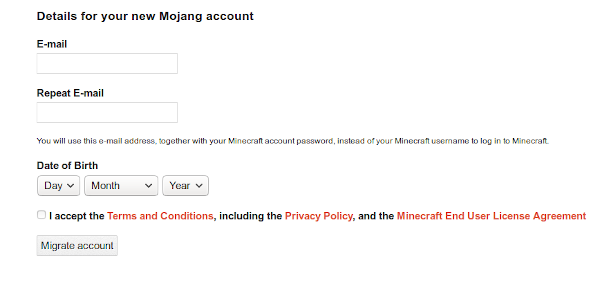
Tästä osiosta käyttäjää pyydetään lisäämään uuden Mojang -tilin tiedot, joka on uusi Minecraft - tili. Kirjaudu heti sisään samalla sähköpostiosoitteella ja salasanalla, joita käytit uuden tilin luomiseen.
Käyttäjiä pyydetään lisäämään syntymäaikansa ja hyväksymään käyttöehdot ennen kuin jatkat.
Ehdot ja ehdot ovat melko laajat, joten emme käsittele niitä tässä. Voit tehdä sen itse, jos tunnet sen tarpeelliseksi.
Napsauta lopuksi Siirrä tili(Migrate Account) -painiketta siirtääksesi tiedot vanhasta tilistä suoraan uuteen.
3] Jos kaikki yllä oleva epäonnistuu, ota yhteyttä Mojangiin(3] Should everything above fail, contact Mojang)
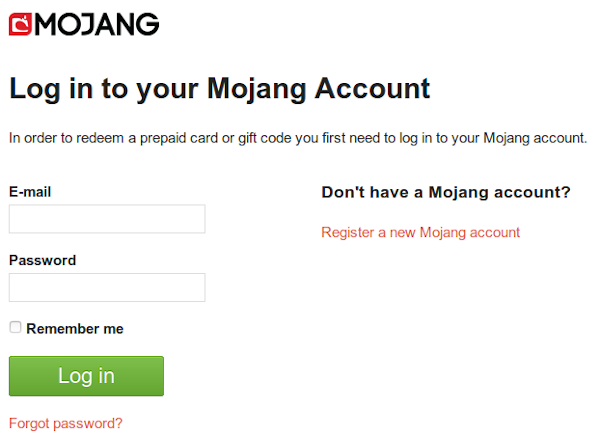
On epätodennäköistä, että suunnittelemamme vaiheet koskaan epäonnistuvat, mutta jos asiat menevät sivuttain, haluaisimme ehdottaa yhteyden ottamista Mojangiin(contact with Mojang) .
Vieraile yhteystietosivulla, seuraa siellä olevia ohjeita, ja sinun pitäisi olla kunnossa.
Related posts
Minecraftin latausta ei voida työntää Windows 11/10 -tietokoneeseen
Korjaa Minecraft, joka ei pysty muodostamaan yhteyttä maailmaan Windows 11/10:ssä
Portin edelleenlähetys ei toimi Minecraftissa Windows 11/10:ssä
Kuinka rekisteröityä Minecraft Earthiin - Plus muita tietoja täältä!
Minecraft Launcher ei avaudu Windows PC:ssä
Kuinka käyttää kuparia Minecraftissa
Korjaa Minecraft-virhe, joka epäonnistui ydinvedoksen kirjoittamisessa
Kuinka ladata ja asentaa Minecraft Windows 11:een
Kuinka pelata Minecraftia: Aloittelijan opas
Opas: Kuinka tehdä ilotulitteita Minecraftissa
Korjaa vioittunut Minecraft World tai palauta varmuuskopiosta
Mihin Minecraft Worlds on tallennettu Windows PC:lle?
Kuinka tehdä kartta Minecraftissa
Kuinka pelata klassista Minecraftia selaimella
Korjaa Minecraft-kirjautumisvirhe Windows 10:ssä
6 edistyksellistä Minecraft-työkaluvinkkiä pelisi parantamiseksi
Kuinka Minecraftin Customize World -asetukset toimivat
Kuinka liittyä Minecraft Realmiin (tai luo omasi)
Minecraft-korjaus: olemassa oleva yhteys suljettiin väkisin
Fix Minecraft Launcher ei ole tällä hetkellä saatavilla tililläsi
